Kun Microsoft esitteli uuden version Windows 7: stä, monilla käyttäjillä oli jonkin aikaa tottua siihen. Jotkut toiminnot olivat hieman eri paikoissa tai saivat uuden ilmeen.

Ohjeet
Vaihe 1
Voit vaihtaa Windows 7 -salasanan tiliasetuksilla. Tähän valikkoon pääsee ohjauspaneelin kautta. Aloita avaamalla Käynnistä-valikko, joka sijaitsee tehtäväpalkissa alareunassa.
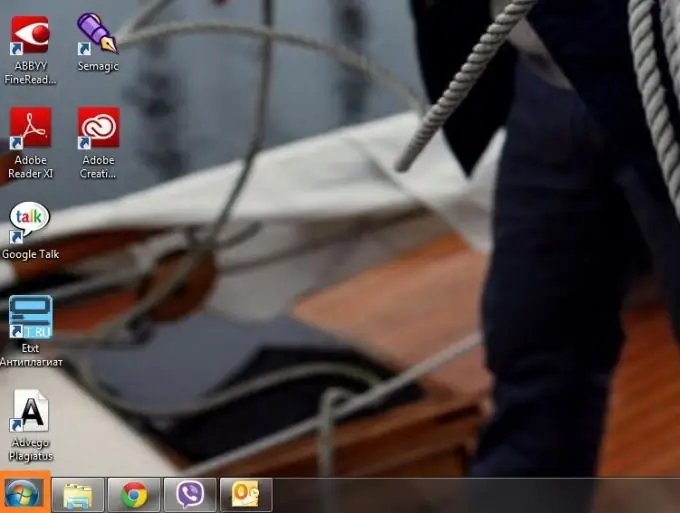
Vaihe 2
Valitse "Käynnistä" -valikosta "Ohjauspaneeli", joka sijaitsee vasemmalla puolella. Ohjauspaneeli on osa Microsoft Windows -käyttöliittymää. Sen avulla voit suorittaa järjestelmän kokoonpanovaiheita, kuten asentaa tai poistaa ohjelmia, hallita tilejä, sallia esteettömyyden ja paljon muuta.
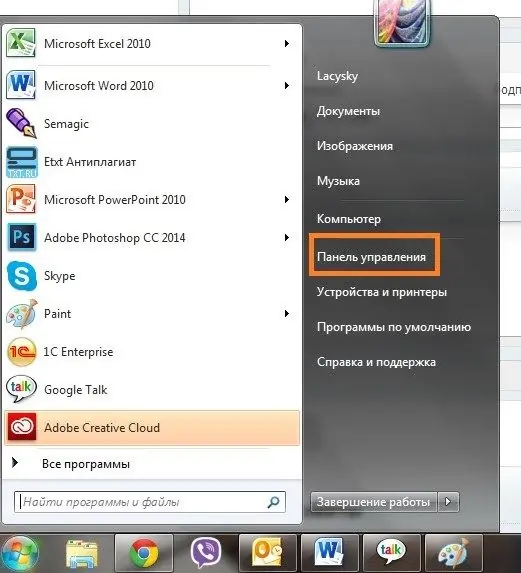
Vaihe 3
Windows 7: ssä ohjauspaneeli näyttää erilaiselta kuin se oli järjestelmän aiemmissa versioissa. Valitse Käyttäjätilit ja perheen turvallisuus. Ohjauspaneelissa on kaksi alakohtaa: "lisää ja poista käyttäjätilejä" ja "aseta lapsilukko kaikille käyttäjille". Mutta järjestelmän salasanan vaihtamiseksi sinun on valittava pääkohde.
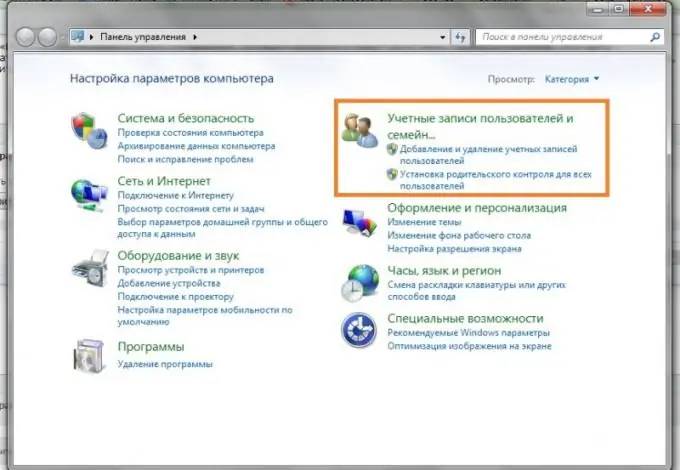
Vaihe 4
Sen jälkeen sinut viedään tilinhallintavalikkoon. Ensimmäinen valikkokohta on yleinen kohta "käyttäjätilit". Alla on kolme alakohtaa. Valitse Vaihda Windowsin salasana.
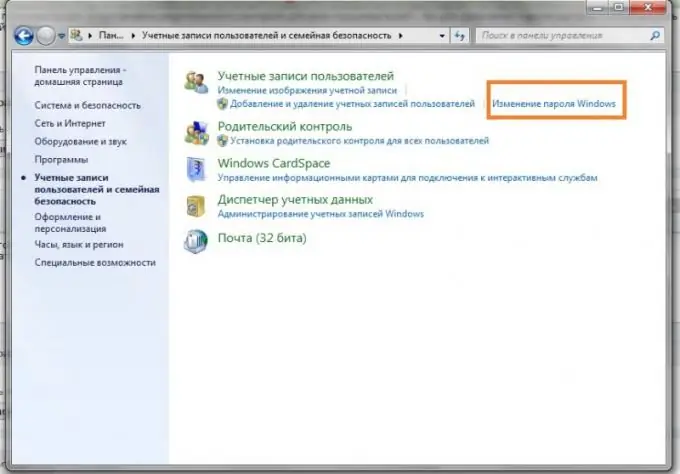
Vaihe 5
Uudessa valikossa voit paitsi vaihtaa järjestelmän salasanan myös poistaa sen, muuttaa tilin kuvaa, tyyppiä ja nimeä. Lisäksi voit hallita toista tiliä ja muuttaa käyttäjätilien valvonnan asetuksia. Valitse "vaihda salasanasi".
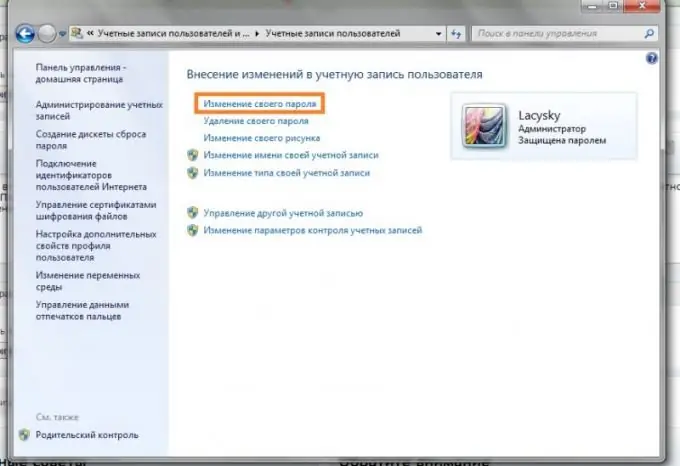
Vaihe 6
Kirjoita nykyinen salasana ja sitten kaksi kertaa uusi salasana, jonka haluat asettaa järjestelmälle. Voit seurata vinkkejä turvallisimman salasanan luomiseen ja salasanavihjeen asettamiseen. Huomaa, että jos lisäät isoja kirjaimia salasanaan, sinun on syötettävä se joka kerta, kun kirjaudut järjestelmään. Yhden sanan lisäksi voit valita salasanan.
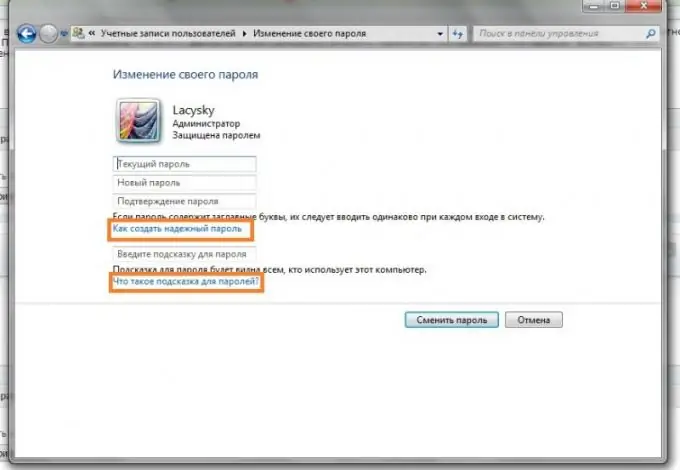
Vaihe 7
Vahvoissa salasanavihjeissä on seuraavat ominaisuudet: Salasanan on oltava vähintään kahdeksan merkkiä pitkä, eikä siinä saa olla yrityksen nimeä tai käyttäjänimeä ja koko sanaa, ja sen on oltava merkittävästi erilainen kuin aiemmat salasanat. Kirjaimiin kannattaa lisätä numeroita ja merkkejä. Viimeinen vaihe on vahvistaa salasanan vaihto. Jos muutat mieltäsi sen muuttamisesta, voit valita "peruuta" tai vain sulkea salasananvaihtoikkunan.
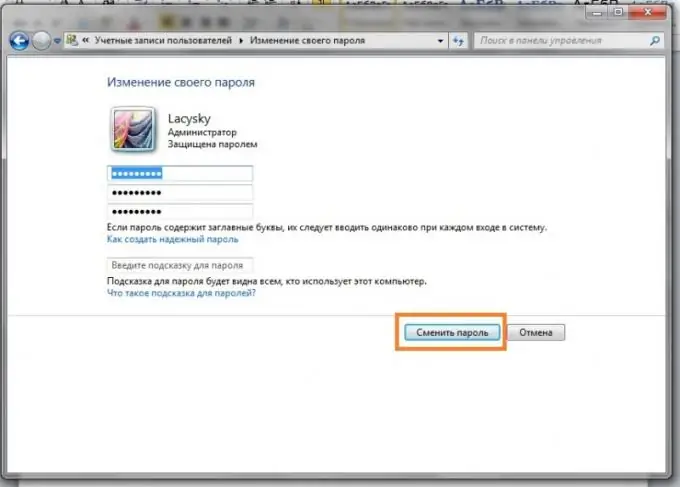
Vaihe 8
Suojaa tietokoneesi salasanalla käyttämällä yhdistelmää Ctrl + alt="Kuva" + Poista. Valitse näkyviin tulevasta viiden kohteen valikosta "lukita tietokone". Kun kirjoitat salasanaa, kiinnitä huomiota CapsLk-painikkeeseen ja varmista, että sitä ei paineta.






